當我們的手機使用時間久了,總會遇上這樣那樣的問題;當然了,小編認為這不僅僅是手機自身的問題,也許是我們使用手機時,沒有好好保護其造成的。最近,小編收到了不少網友的反應:使用者無法同步行事曆至雲空間,或開啟行事曆App界面不顯示或者載入日程很慢。
針對這一問題的現象,很多網友表示很無奈,卻又找不到什麽好的解決辦法。小編收到訊息後,就馬不停蹄的尋找辦法,這不找到了就立馬來分享給我的小夥伴了~
華為手機行事曆日程無法同步到雲空間、行事曆界面不顯示日程/載入日程很慢的原因是什麽呢?
問題原因:
行事曆項的日程個數達到3萬條上限導致無法同步,檢視路徑:雲空間-管理雲端儲存空間,檢視界面中行事曆項的日程個數,是否達到3萬條上限。
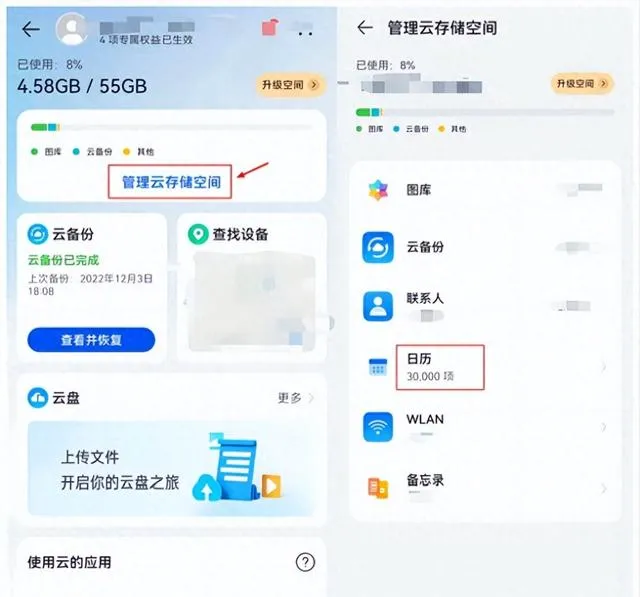
解決問題的方案:
方法一:升級HarmonyOS可自動修復
HarmonyOS 增加了行事曆日程去重功能,如果使用者器材支持升級HarmonyOS ,優先引導升級HarmonyOS ,升級完成後開啟行事曆APP,將行事曆APP結束至背景執行,一般經過6h左右後可自行恢復。
方法二:開啟行事曆界面等待自動恢復
詳細操作步驟如下:
步驟1、設定手機不自動滅屏或10分鐘滅屏(避免清理過程中滅屏導致中斷);
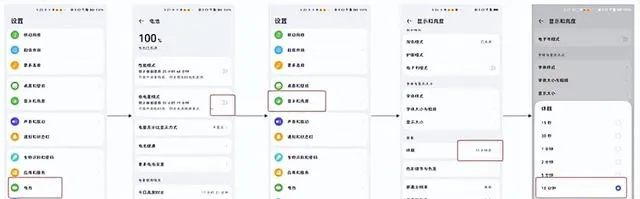
步驟2、開啟行事曆界面,進入日程檢視;
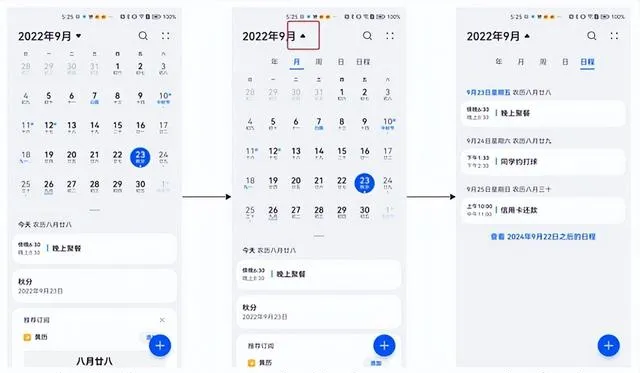
步驟3、靜置在日程列表界面一段時間(保持不滅屏、建議10-30分鐘),等待自動清理冗余數據;
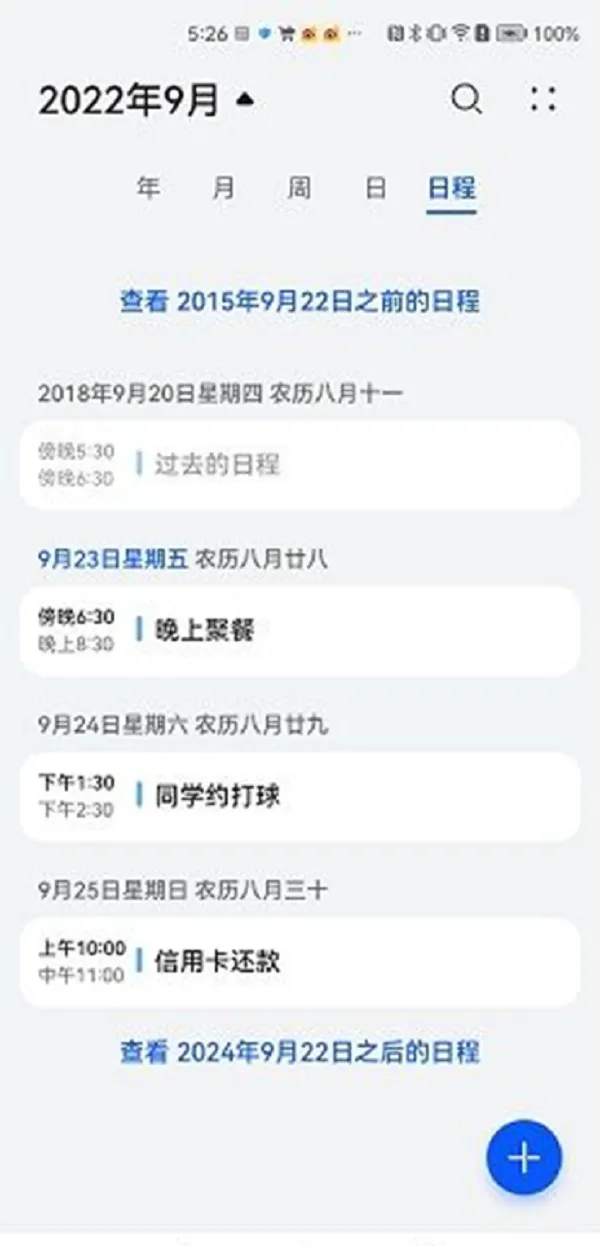
步驟4、靜置一段時間後,再次步驟2、3,這一次進入日程檢視時,應該能感覺到載入速度變快(數據已經被清理一部份了);
步驟5、步驟4操作過程中,如果日程列表載入的較快,則點一下「檢視xxx之前的日程」,以防是因為2年前的日程過多冗余所致,需要載入才能執行去重;
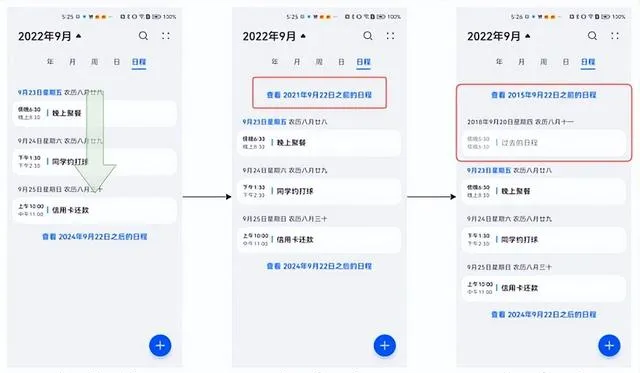
步驟6、重復數據不是特別多(5w以下)的情況下,一兩次操作後應可修復問題。
提示:
少量使用者本地堆積的日程過多,靜置一段時間後會自動結束,達不到清理的效果,此時則不能在「日程」檢視靜置,應在「月」檢視靜置(操作方法同步驟2)。
方法三:
針對方法二長時間靜置無效,可按照如下方法操作,但可能會造成日程數據遺失
註意: 一部份數據會從雲空間下載下來,但還可能存在一部份未上傳至雲空間的數據遺失,因此一定要與使用者確認清楚。
1、前往設定>套用和服務>套用管理,點選右上角選單點選顯示系統程式,搜尋行事曆儲存,點選行事曆儲存>儲存>刪除數據。即可一次性清空本地所有日程數據。
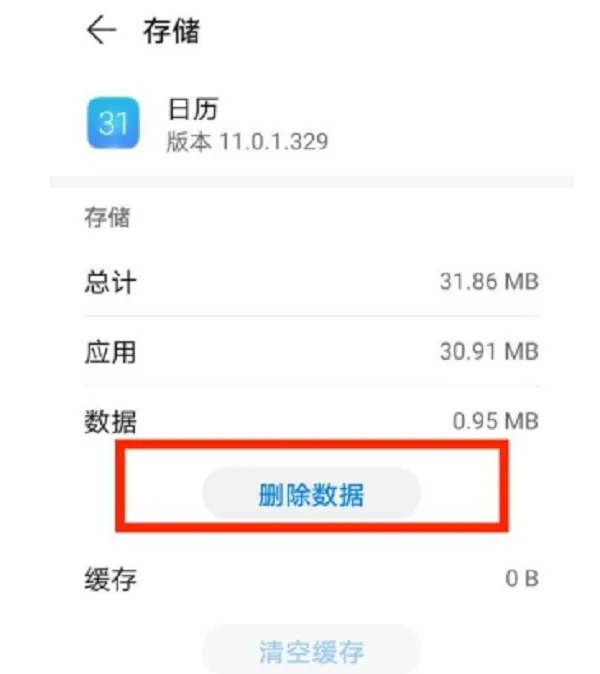
2、清空本地日程數據後,前往雲空間,開啟行事曆雲同步開關,等待同步完成(可能耗時10分鐘)。
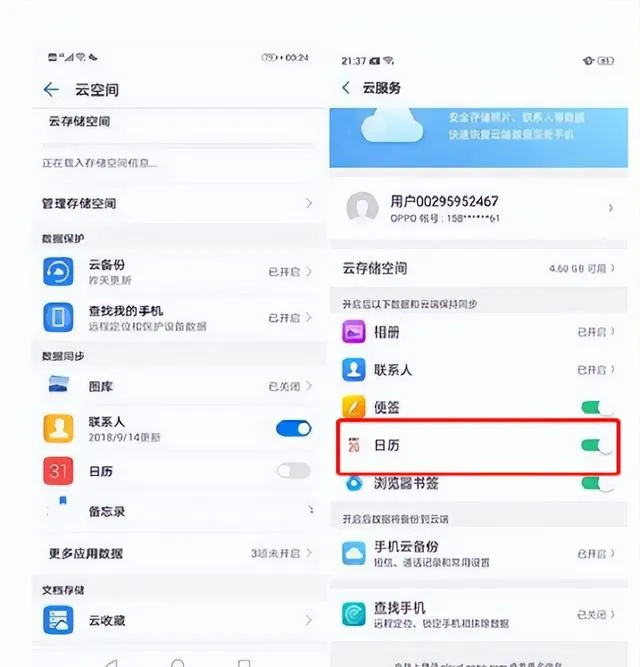
3、同步完成後,可按方法2靜置在行事曆「日程」檢視,等待10分鐘左右(具體時長以使用者側實際情況為準)功能即可恢復正常。
綜上所述,就是小編分享的華為手機行事曆日程無法同步到雲空間、行事曆界面不顯示日程/載入日程很慢的原因以及解決方法了,你是否也會遇到大多數人遇到的問題,要是想要解決問題,不妨試試小編分享的這個方法!希望小編的分享可以幫助到小夥伴們~











